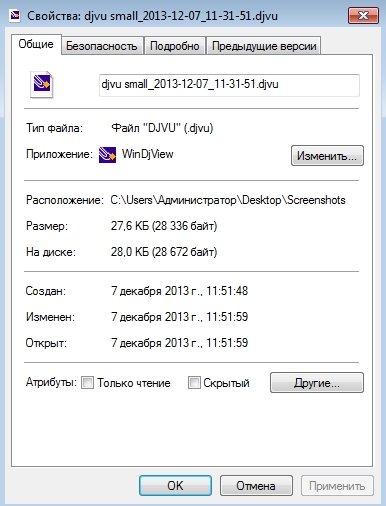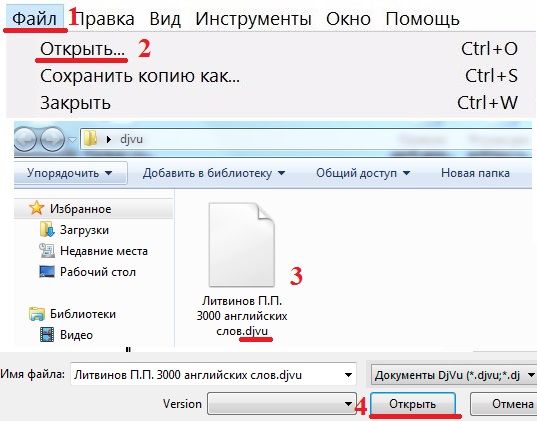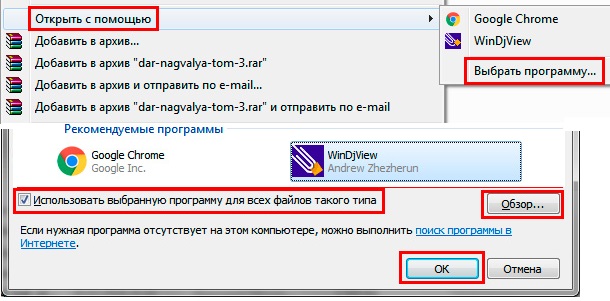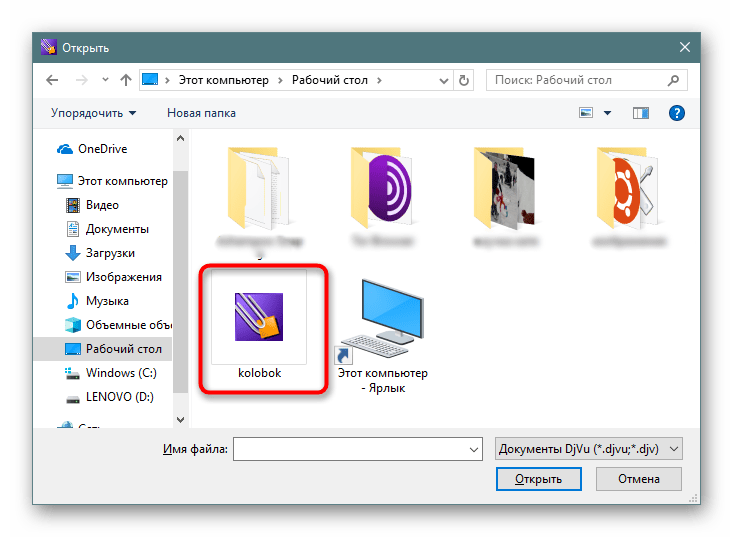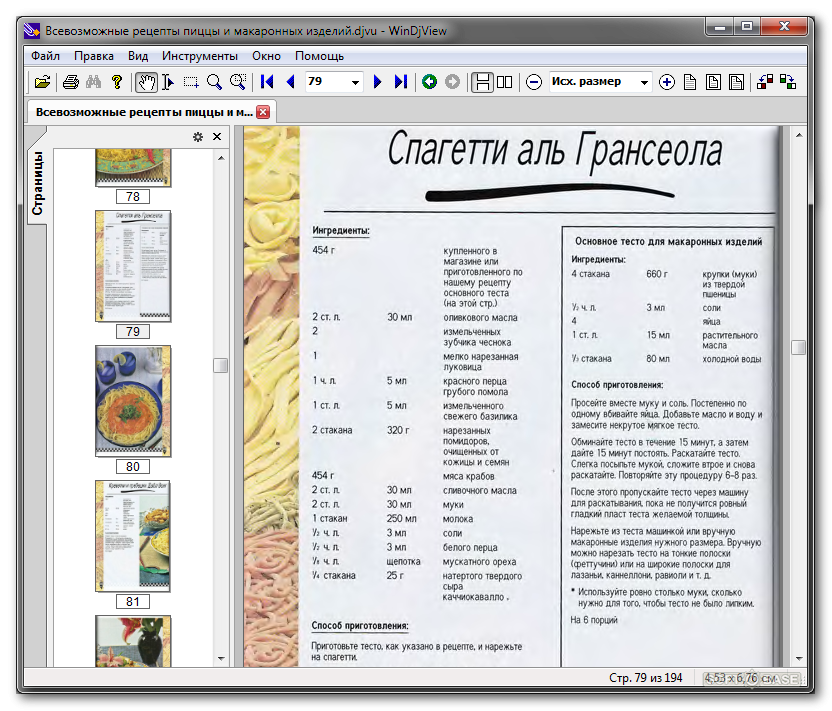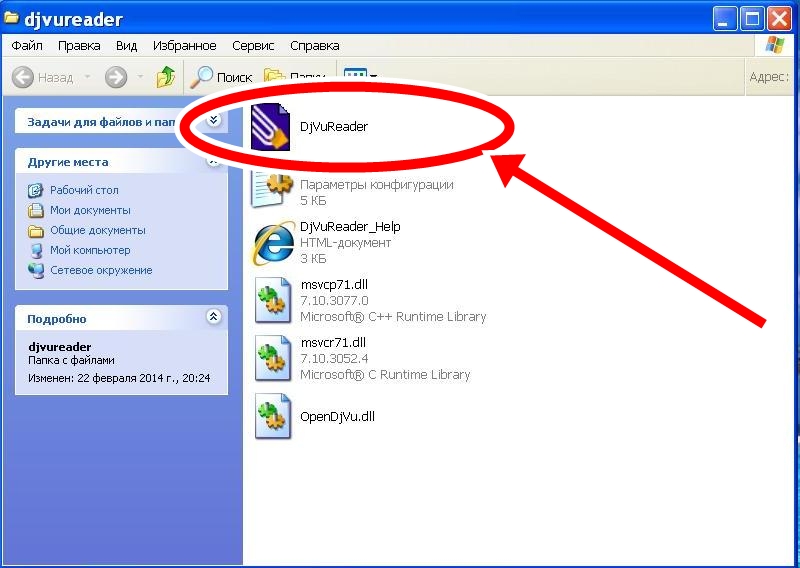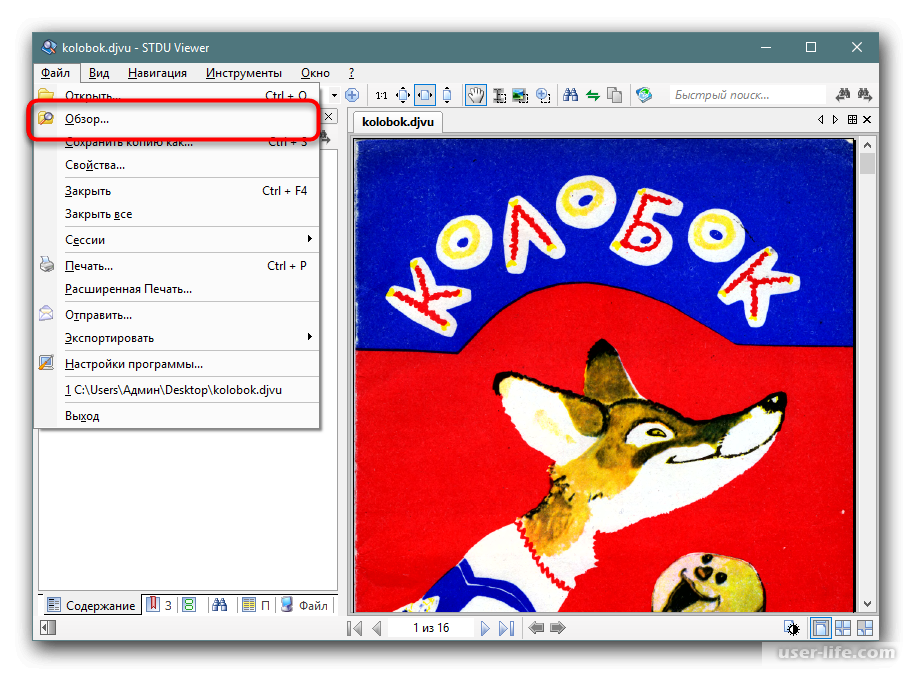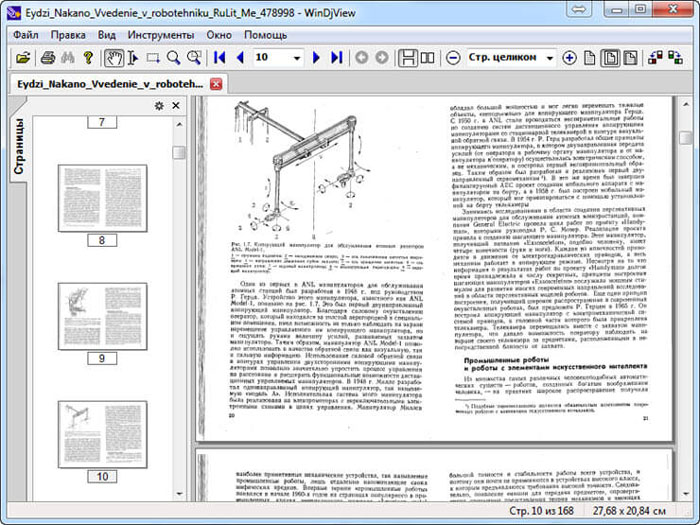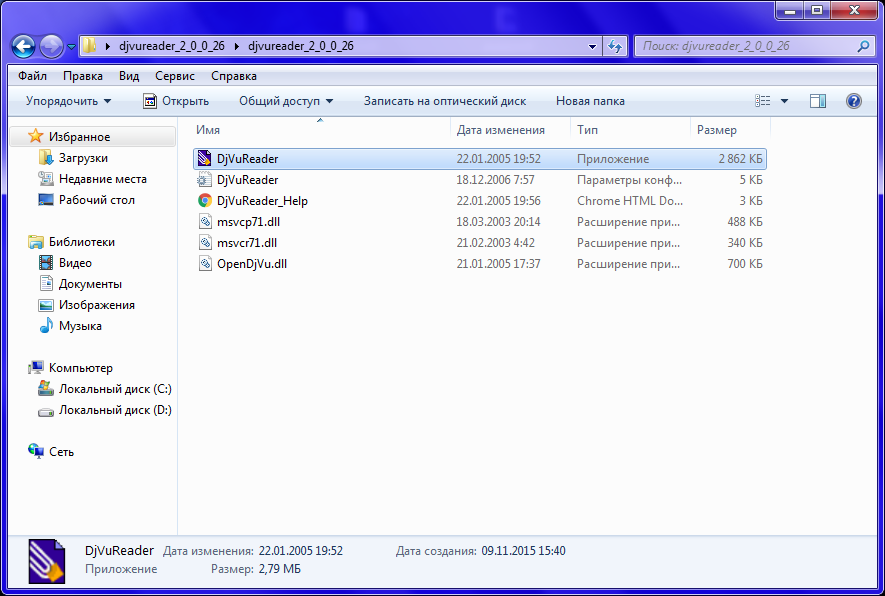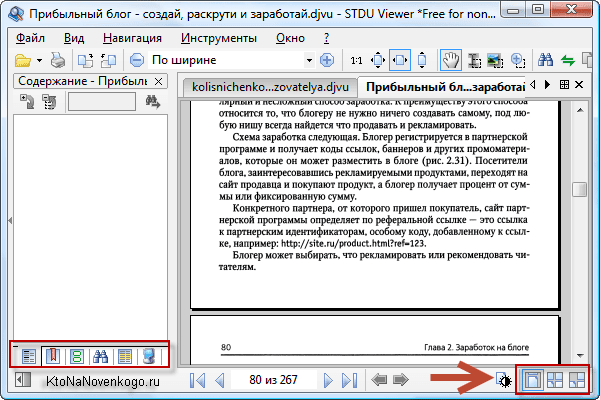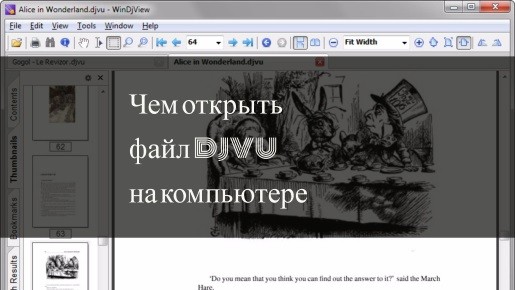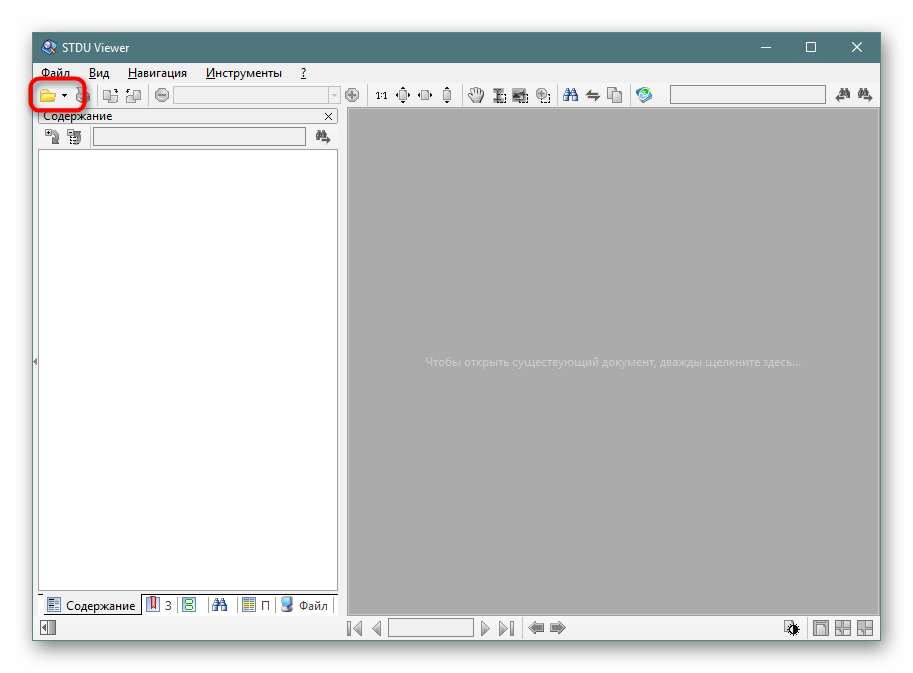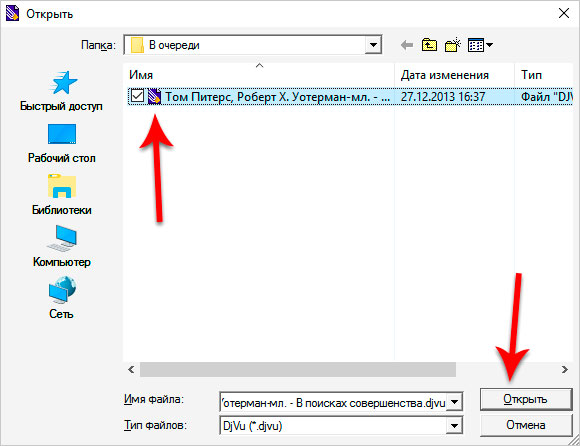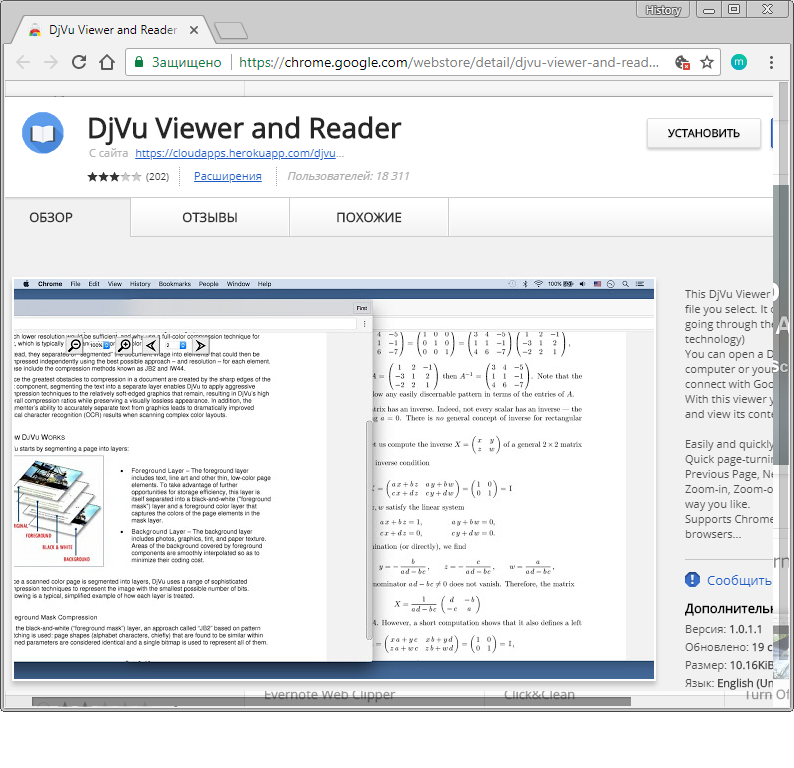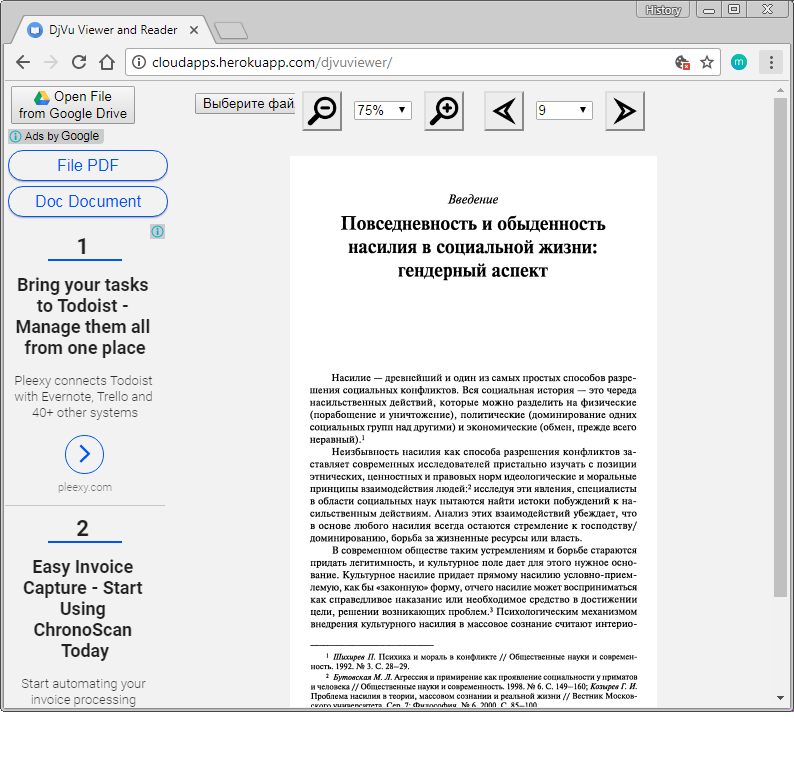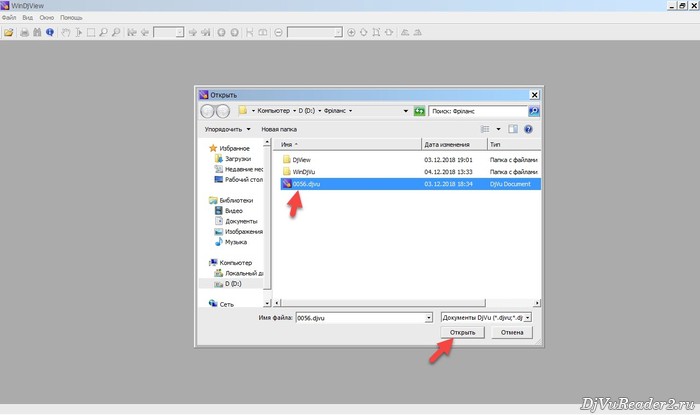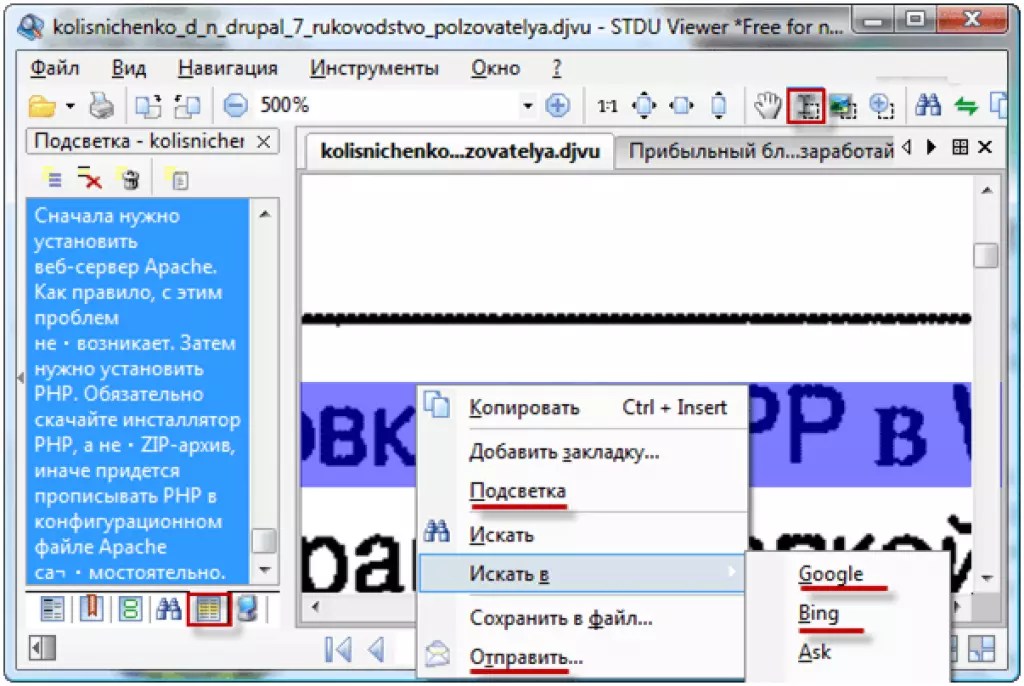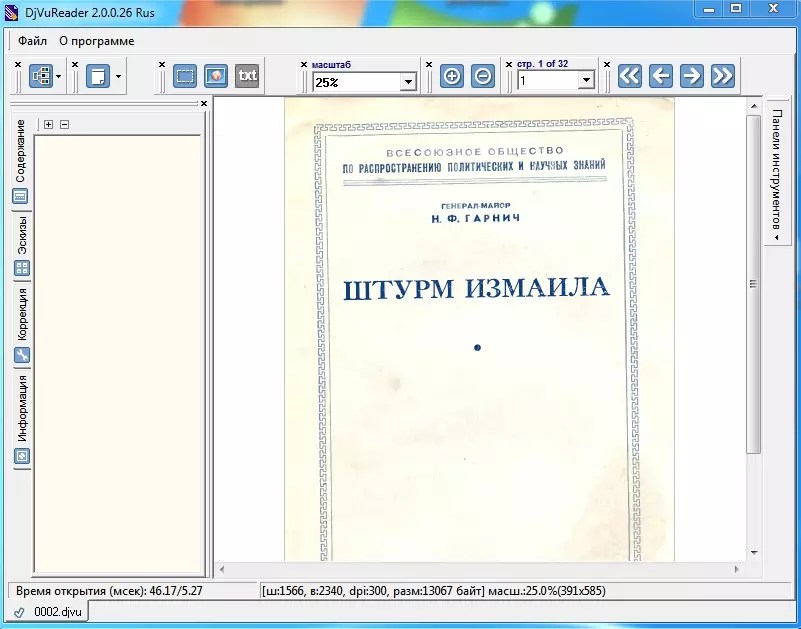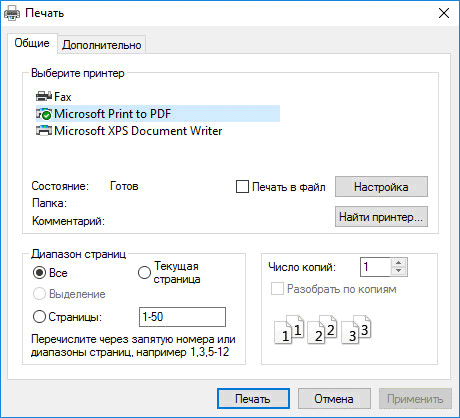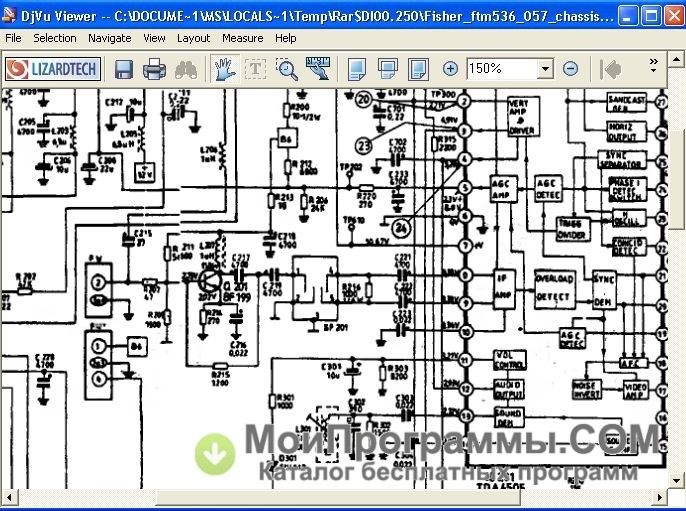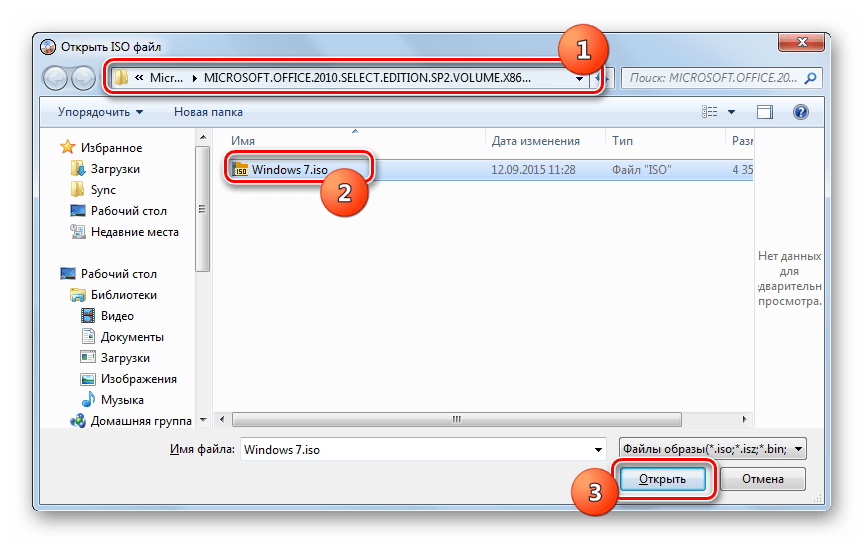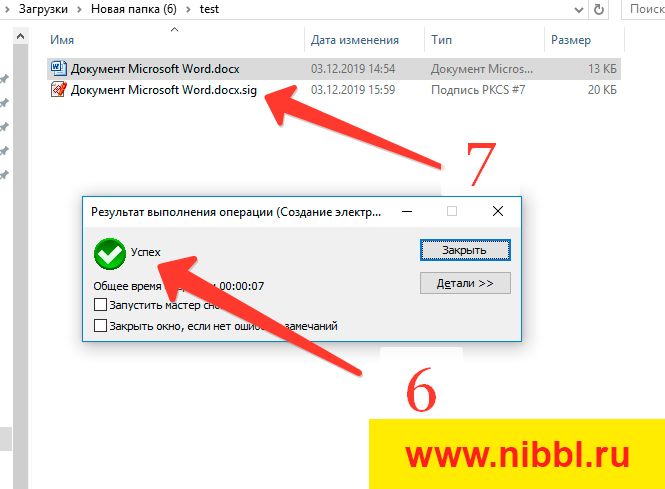Принцип работы
После установки приложения, пользователь увидит программу с интуитивно понятным интерфейсом. Чтобы открыть файл формата DjVu необходимо перейти во вкладку «Файл», а затем выбрать «Открыть». В новом окне необходимо выбрать документ с соответствующим расширением.
Чтобы просмотреть следующую страницу, требуется нажать на кнопку «Следующая». Это же касается и просмотра предыдущей страницы. Еще одним способом перехода в нужный раздел является использование миниатюр, расположенных в левом столбце. Для быстрого открытия нужной страницы можно ввести ее номер.
В том случае если текст в документе слишком маленький, рекомендуется изменить масштаб страницы. Для этого используется кнопка «Zoom In» и «Zoom Out». Также масштаб можно изменять при помощи соответствующих режимов, расположенных на навигационной панели:
- Stretch – растянуть страницу по всей области отображения;
- One То One – отобразить страницу в соответствии 1 к 1;
- Fit Width – отобразить текст по ширине экрана;
- Fit Page – сжать текст до размеров экрана.
При необходимости пользователи могут воспользоваться фиксированным размером: 150%, 100% и 75%. В том случае, если страница не помещается на экран, для удобства чтения нужно воспользоваться полосой прокрутки.
Если документ нужно экспортировать следует воспользоваться меню «Файл». После чего выбрать «Export to…». Это же касается и отправки документа на печать. Достаточно выбрать «Print» (можно воспользоваться сочетание клавиш Ctrl+P), а затем указать параметры печати.
Программы для чтения на компьютере
Рассмотрим, какой программой открыть файл .djvu. Пожалуй, наиболее популярной из них является DJVU Reader. Она распространяется свободно в Интернете. Скачанный архив надо распаковать в отдельную папку, используя, например, архиватор WinRAR. Выберите позицию «Извлечь в указанную папку» выпадающего меню при щелчке по папке в архиве правой кнопкой мыши. Далее откройте папку, в которой вы разместили программу, найдите объект DjVuReader.exe, щелкните по нему правой кнопкой мыши и выберите позицию «Создать ярлык». Потом надо перетащить этот ярлык на рабочий стол и переименовать его по своему усмотрению. Программа установлена на компьютер.
Использование: надо открыть ее с помощью созданного ярлыка — откроется чистый серый лист. Единственный доступный элемент управления в меню — кнопка File. Нажимаем на нее, выбираем позицию «Открыть» в выпавшем меню и в диалоговом окне — файл типа .djvu для просмотра. После загрузки книги можно изменять масштаб изображения (кнопками «+» и «-»), перелистывать страницы (стрелками «Вперед» и «Назад»), переходить к конкретным страницам документа, копировать текст или изображение.
Другой известной программой, позволяющей решить проблему «как открыть файл .djvu», является WinDjView, работающая в большинстве версий Windows. Она позволяет открывать книги, читать текст в непрерывном режиме, вставлять закладки, выполнять поиск фраз в документе, выделять и копировать текст или картинку, выполнять другие действия с файлами. Некоторые действия доступны лишь в случае наличия в документе встроенного текстового слоя. Преимуществом программы считается то, что это почти невесомая и быстрая программа просмотра книг типа .djvu с непрерывной прокруткой страниц и дополнительными возможностями печати.
Также можно воспользоваться бесплатными программами DJVUView и STDUViewer. Их можно скачать с официальных сайтов.
Естественно, существуют и другие программы, обладающие несколько меньшим функционалом.
DjVu Reader — просмотр DjVu
Бесплатная программа DjVu Reader — старейшее приложение, созданное для просмотра электронных книг в формате DjVu. Программа имеет английский язык интерфейса. Имеется русификатор для установки русского языка. Программа DjVu Reader не требует установки на компьютер, приложение запускается из папки.
Основные возможности программы DjVu Reader:
- Работа в однооконном и двухоконном режимах показа.
- Поддержка индекса страниц и содержания документа.
- Поиск информации в тексте.
- Поддержка управления с клавиатуры.
- Копирование в буфер обмена.
- Полноэкранный режим просмотра.
На этом изображении, в программе DjVu Reader открыт файл с расширением DjVu.
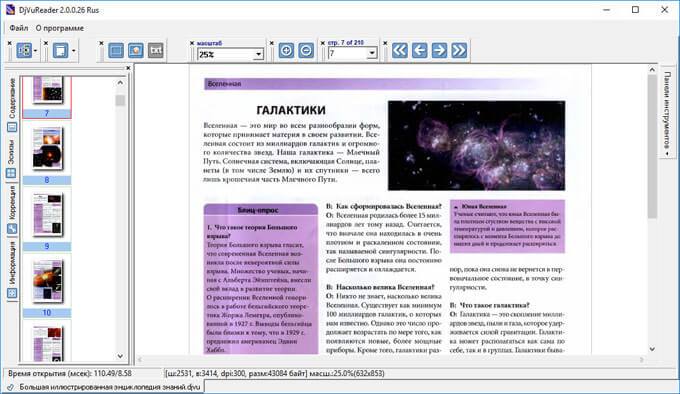
Чем открыть DjVu файл на компьютере
На сегодняшний день существует уже довольно много утилит, которые позволят вам работать с DjVu-файлами. Все они отличаются по своему функционалу, а также скорости работы. Вот лишь несколько вариантов того, чем открыть DjVu-файл:
- ICE Book Reader Professional. Простое и понятное приложение. Поможет вам открыть электронные книги всех форматов. При работе с файлом сохраняются все основные структурные элементы (заголовки, оглавление, отступы и т.д.). Программа полностью бесплатна и переведена на русский язык.
- STDU Viewer. Ещё одно бесплатное приложение для работы с электронными книгами разных форматов. Интерфейс его немного простоват, но зато интуитивно понятен и кроме того полностью переведён на русский язык. Главной отличительной особенностью приложения можно назвать наличие “лёгкой”версии, не требующей установки на ПК.
-
IrfanView. Очень быстрая и при этом компактная программа. В основном она используется как графический редактор, однако DjVu-файлы открыть может. У неё всего два минуса –платная подписка и полное отсутствие русской локализации.
- DjVuLibre DjView. Приложение всецело ориентированное на DjVu-формат. С ним вы получите доступ к огромному количеству разнообразных функций. Приложение бесплатно и переведено на русский. Но есть один минус – оно не работает на Windowsс версией старше седьмой.
- WinDjView. Крайне неоднозначное приложение работающее исключительно с DjVu-файлами. У него довольно широкий функционал, хотя и не такой как у некоторых предыдущих вариантов. Зато это самое быстрое приложение из всех, какие можно найти на данный момент. Оно бесплатно и полностью переведено на русский, но не работает на Windows
- Lizardtech DjVu Solo. Бесплатное приложение с широким функционалом и хорошей скоростью работы. Подходит для всех современных версий ОС Windows. Единственный недостаток – отсутствие русского языка в наличии. Однако в приложении очень простой и понятный интерфейс и если до этого вы уже работали с похожими утилитами, то разобраться, как открыть DjVu-файл на компьютере сможете и так.
Это все программы, которые вы можете использовать для открытия файлов с расширениемDjVu. Как вы видите, однозначного фаворита здесь нет. А потому выбирать каким из них воспользоваться предстоит вам исходя из ваших личных предпочтений и нужд.
Как открыть djvu онлайн? Расширения для браузеров
Для открытия электронных версий книг в djvu в окне браузера без их предварительной загрузки на компьютер существуют дополнения для интернет-обозревателей. Для Firefox – это DjVu Browser Plugin и для Chrome — DjVu Viewer Extension.
Установить плагин достаточно просто.
- Переходим в магазин расширений своего браузера.
- В поисковую строку вводим «djvu», выбираем «Приложения» для поиска соответствующего контента и жмем «Enter».
3. Жмем «Установка» и подтверждаем инсталляцию приложения.
Через несколько секунд установка дополнения будет выполнена, после чего появится возможность просматривать электронные книги прямо в окне интернет—обозревателя, не скачивая их на компьютер.
Что из себя представляет файл в формате Djvu
Оказывается, что djvu был разработан около пятнадцати лет назад и представляет из себя очень удачную смесь тестовых и графических форматов. В принципе, при оцифровке книг возможно два варианта развития событий:
- Производить распознавание текста на отсканированной странице и сохранять его с применение алгоритмов сжатия, что позволяет получить очень малый вес итогового файла. Недостатком является то, что теряются изображения, фон, записи на полях, загнутые уголки и прочие вещи, которые могут быть важны в некоторых случаях. Но зато по распознанным текстам можно будет вести полноценный поиск.
- Можно сохранять отсканированные тексты в виде картинок, для чего подойдут такие форматы растровой графики, как gif, png, jpeg или tiff. Однако при этом вес даже одной отсканированной страницы будет чрезмерно высок, если мы захотим сохранить качество. Ну, и невозможно будет вести поиск по текстам.
Достоинства описанных выше способов объединяет в себе Djvu, при этом практически не имея недостатков. Формат Дежавю можно отнести к текстово-графическим, что само по себе уже звучит необычно, но зато сулит массу дивидендов. Судите сами:
- Исходное отсканированное изображение сжимается в Djvu в десять раз плотнее, чем это было бы при использовании JPEG и при этом практически не изменяется его качество. При этом jpeg обязательно размоет и текст, и графику, и все что только можно, а наш герой все оставит в первоначальном виде.
- Лист формата A4, отсканированный и переведенный в дежавю, будет весить в районе 50 килобайт (читайте про то, сколько килобайт в мегабайте), если исходник был с цветной графикой (или фоном), и в районе 10 килобайт — если черно-белый. Лепота, и это с учетом того, что сканирование производилось в высоком разрешении 300 DPI. Тот же файл, сохраненный в формате tiff (без потери качества), весил бы в несколько сотен раз больше.
- Файл Djvu содержит текстовый слой, по которому можно вести полноценный поиск, а при желании можно оставить только его (удалив цветовую маску и фоновую информацию), что еще существеннее уменьшит размер.
Как открыть «djvu» через WinDjView
Заходим на сайт, нажимаем зеленую кнопку, скачивание начнется автоматически.
После скачивания открываем папку загрузок на своем компьютере, запускаем (двойным щелчком по имени) скачанный файл, устанавливаем программу.
Если появляется встроенное предупреждение системы безопасности, нажимаем «Запустить» и продолжаем установку. Это предупреждение говорит о том, что программа была создана неизвестным (для Windows) издателем, и файл можно запустить, только если вы уверены в том, что это не вредоносная программа или вирус.
Выбираем язык установки (русский или английский), нажимаем «ОК».
В следующем окне нажимаем «Далее». Галочку на пункте «Показать полный текст соглашения» можно поставить по желанию, если интересно ознакомиться с полной версией лицензионного соглашения и информацией об авторских правах.
В следующем окне производится настройка программы.
- Чек-бокс «Ассоциировать с файлами DjVu» означает, что все файлы этого формата будут автоматически открываться через программу WinDjView по двойному щелчку мышкой.
- Чек-бокс «Создать папку программы» необходим для того, чтобы при нажатии на кнопку «Пуск» и открытию установленных программ, среди них была папка с программой WinDjView. Если галочку снять, то через кнопку «Пуск» открыть программу будет невозможно.
- Чек-бокс «Языки интерфейса» необходим для установки различных языков. По умолчанию в программе используется английский язык, для установки русского нужно поставить соответствующую галочку.
После этого нажимаем кнопку «Далее».
Следующий шаг – выбор папки для установки программы. По умолчанию она ставится в C:\Program Files, при желании можно выбрать другой путь.
Нажимаем «Далее».
Следующее окно предлагает установить дополнительные элементы от Яндекса в браузер. Эти дополнения ставятся по желанию, и на работоспособность WinDjView не влияют. Если вы не используете Яндекс в качестве поисковой системы по умолчанию, и не работаете с Яндекс-сервисами, галочки можно смело убрать.
Нажимаем «Далее».
После этого установщик предлагает загрузить Яндекс.Брузер. Эта опция также является дополнительной, если вас устраивает текущий браузер, галочки можно снять.
Нажимаем «Установить».
Установка завершена. Нажимаем «Далее» и переходим на последнее окно установщика.
Здесь по умолчанию выбраны обе галочки – «Запустить программу» и «Переключить язык на русский». Нас устраивают оба пункта, поэтому нажимаем «Готово».
Открывается сама программа WinDjView. Интефейс у нее довольно лаконичный, как и у DjVuReader.
Чтобы прочитать файл djvu, нажимаем на желтую иконку с папкой, или заходим в меню «Файл» — «Открыть…».
Выбираем нужный документ, щелкаем по нему левой кнопкой мыши и нажимаем «Открыть».
Готово! Наш файл открыт для чтения в программе WinDjView.
Это не все программы, умеющие открывать djvu файлы. Есть еще такие, как STDU Viewer и DjView (DjVuLibre). Но в DjVu Reader и WinDjView делать это проще и удобнее, попробуйте сами!
Компьютеры и ноутбуки
Если возник вопрос относительно того, чем открыть DjVu файл, работая на компьютере с установленной ОС Windows 10 или MacOS, тогда для этого случая существует сразу несколько отличных программ.
Этот специальные читалки, позволяющие без проблем открыть не самый широко известный формат DjVu на компьютере или ноутбуке.
Установив программу, которая обладает поддержкой рассматриваемого формата, она сможет в последующем по умолчанию открывать все подобные файлы.
Теперь стоит отдельно представить несколько программных решений, позволяющие узнать, чем же можно открыть файл формата DjVu, работая на ОС Windows разных версий, включая Windows 7, а также на яблочной платформе MacOS.
WinDjView
Один из популярнейших ответов на вопрос о том, какой программой на компьютере или ноутбуке можно открыть нечитаемый стандартными инструментами файл формата DjVu.
Эта программа самая популярная и удобная. Существует ещё и портативная версия, не требующая установки. Можно открыть с внешнего носителя. Говорить о широком функционале не приходится. Но для чтения тут есть всё, что требуется.
Программа полностью реализована на русском языке, распространяется бесплатно.
Если компьютер или ноутбук работают на базе MacOS, нужно тогда скачивать специальную версию, которая называется MacDjView. Но функционал здесь такой же, как и для Windows.
DjVu Reader
Также рассматриваемый формат можно читать с помощью этой компьютерной программы.
Причём это одно из самых старых из ныне существующих приложений своей категории. Абсолютно бесплатное, распространяется по всемирной паутине ещё с начала 2000-х годов
Важно понимать, что последнее обновление пришлось аж на 2005 год. С тех пор никаких обновлений
Но всё равно ПО отлично работает даже на современной Windows 10.
В установке программа не нуждается. Она запускается непосредственно из папки, которая при загрузке находится внутри архива.
Ищите именно русскоязычную версию для большего удобства. Изначально утилиту предлагали только на английском языке.
STDU Viewer
Ещё одна программа, позволяющая прочитать рассматриваемый формат с помощью компьютера или ноутбука.
Это универсальная читалка, которая поддерживает внушительный список разных разрешений, актуальных для электронной литературы. Если вы собираетесь использовать софт для личных целей, он будет совершенно бесплатный.
Помимо стандартного набора функций читалки, через эту программу можно делать скриншоты и отправлять весь или часть документа на печать. Плюс это ещё и удобный конвертер для работы с разными форматами.
DjVuLibre
Отличный и многофункциональный редактор, который предназначен для работы именно с этим форматом. Если сравнивать с другими рассмотренными приложениями, то именно тут перечень функциональных возможностей наиболее внушительный.
Но есть одна проблема. Утилиту разработали для работы с компьютерами под управлением Linux. Через какое-то время появилась версия под Windows, но она особо долго не задержалась. В итоге максимум можно запустить её на Windows 7. Любая попытка установить приложение на Windows 8 или Windows 10 не увенчается успехом.
К преимуществам можно отнести простоту использования и полную бесплатность приложения.
Sumatra PDF
Несмотря на своё название, программа прекрасно справляется и с DjVu форматом. Это многофункциональная, и при этом бесплатная читалка.
Хороший выбор для тех, кто читает часто и много, но при этом не хочет думать о том, сможет ли приложение открыть тот или иной формат.
Тут можно копировать текст, отправлять документы в печать, использовать горячие клавиши. Сама программа имеет русскоязычный вариант интерфейса. Если загрузить литературу одного автора, она автоматически будет объединена в один список. Ничего самостоятельно сортировать не придётся.
Причём это далеко не полный список того, чем открыть через ПК или ноутбук формат DjVu.
WinDjView для просмотра DjVu файлов
Бесплатная программа WinDjView создана для просмотра файлов в формате DjVu на компьютере. Есть версия приложения для операционной системы Mac OS X (macOS) — MacDjView. Установите программу на компьютер, или используйте портативную версию (portable) приложения, которую можно запускать из любого места на компьютере, или с внешнего устройства, например, с USB флешки.
Программа WinDjView работает на русском языке.
Основные возможности программы WinDjView:
- Создание закладок.
- Управление яркостью и контрастностью.
- Экспорт всей страницы или части страницы в файл графического формата.
- Выделение и копирование в буфер обмена (в случае наличия текстового слоя).
- Поворот, масштабирование, удобная навигация.
- Непрерывная прокрутка.
- Поддержка печати.
На этом изображении, в окне программы WinDjView открыта электронная книга в формате DjVu.
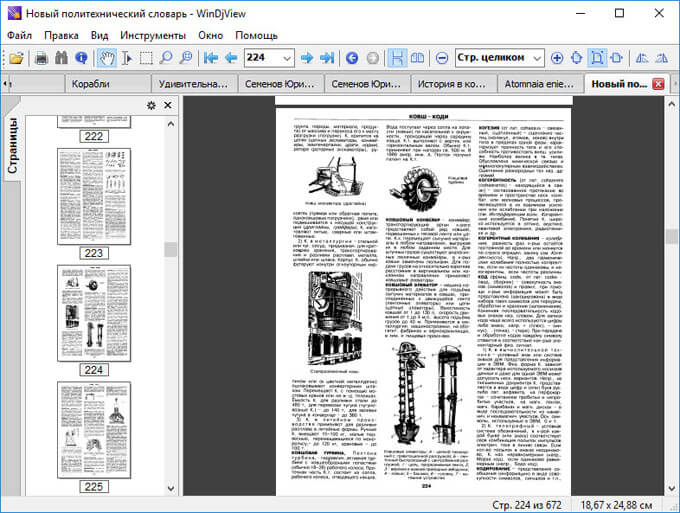
Подробнее о возможностях программы WinDjView можно прочитать здесь.
Как открыть Djvu файл
Программ для работы с DJVU не так много, а качественных и бесплатных программ еще меньше. Сейчас мы рассмотрим ряд бесплатных программ для Windows. После устноаки одной из них у вас больше не будет возникать проблем с открытием DJVU файлов.
WinDjView
WinDjView – одна из лучших программ такого типа. WinDjView это быстрая и удобная программа для чтения документов в формате djvu. Программа предоставляет большое количество различных функций для удобной работы с документом. Если вы впервые имеете дело с этим форматом и не знаете, как открыть djvu файл, рекомендую использовать именно эту программу. Так вы сможете избежать лишних проблем и сэкономите свое время. Воспользовавшись ссылкой указанной выше вы сможете без проблем скачать бесплатную djvu программу.
Рассмотрим основные возможности программы WinDjView:
- Поддержка всех версий операционной системы Windows, начиная с Windows 2000.
- Просмотр документа в одностраничном или непрерывном режиме, просмотр в режиме разворота.
- Поддержка большого количества языков. Среди которых есть и русский.
- Возможность создавать пользовательские аннотации и закладки.
- Просмотр эскизов страниц.
- Открытие нескольких документов во вкладках или в отдельных окнах.
- Возможность работы в полноэкранном режиме.
- Поддержка словарей для перевода отдельных слов в тексте.
- Сохранение страниц в виде отдельных изображений.
- Поворот страницы на 90 градусов.
- Настройки отображения страницы. Изменение масштаба, яркости, гаммы и контрастности.
- Управление и навигация по документу с помощью клавиатуры и мышки.
DjVu Reader
DjVu Reader — еще одно довольно популярная программа предназначенная для открытия djvu файлов. Программа отличается небольшими системными требованиями, простым интерфейсом и может работать без установки. Для того чтобы начать использовать DjVu Reader достаточно скачать архив с программой и распаковать его в любую папку.
Другие возможности программы DjVu Reader:
- Работа с документами в однооконном и двухоконном режимах.
- Возможность настройки отображения документа. Пользователь может установить яркость, контрастность и другие параметры.
- Поиск по тексту документа.
- Копирование текста и картинок.
- Несколько режимов отображения документа. На экране может отображаться одна или несколько страниц стразу.
- Навигация по документу с помощью клвиатуры или мышки.
STDU Viewer
STDU Viewer — универсальная программа для просмотра электронных книг. С помощью данной программы вы сможете открывать не только файлы в djvu формате, но и другие популярные форматы электронных книг. При этом универсальность это не единственное преимущество данной программы. Программа поддерживает русский язык и оснащена всем необходимым для полноценной работы с электронными документами.
Другие возможности программы STDU Viewer:
- Поддержка все популярных форматов электронных книг. Среди которых: PDF, DjVu, Comic Book Archive (CBR или CBZ), XPS, FB2, ePub, TCR и многие другие.
- Поддержка популярных форматов изображений. С помощью STDU Viewer можно просматривать BMP, JPEG, JPG, GIF, PNG и другие форматы изображений.
- Простой и интуитивной понятный интерфейс с поддержкой вкладок и эскизами страниц.
- Возможность создания пользовательских закладок.
- Поиск по тексту.
- Управление настройками шрифтов.
CoolReader
CoolReader — еще одна качественная универсальная программа для работы с электронными книгами. С ее помощью можно открывать DJVU файлы, а также файлы в форматах FB2, CHM, EPUB, TXT, RTF, DOC, MOBI, PDB, HTML и TCR. Программа CoolReader распространяется с открытыми исходными кодами. Существуют версии для всех популярных операционных систем: Windows, Linux, Mac OS X, OS/2, Android и Symbian OS.
Другие возможности программы CoolReader:
- Просмотр одной или нескольких страниц одновременно.
- Просмотр книги в полноэкранном режиме.
- Чтение текста вслух.
- Распознавание различных кодировок текста.
- Создание пользовательских закладок.
- Поиск по тексту.
- Просмотр сносок.
- Просмотр книг прямо из архива без распаковки.
- Работа без установки.
WinDjView для просмотра DjVu файлов
Бесплатная программа WinDjView создана для просмотра файлов в формате DjVu на компьютере. Есть версия приложения для операционной системы Mac OS X (macOS) — MacDjView. Установите программу на компьютер, или используйте портативную версию (portable) приложения, которую можно запускать из любого места на компьютере, или с внешнего устройства, например, с USB флешки.
Программа WinDjView работает на русском языке.
Основные возможности программы WinDjView:
- Создание закладок.
- Управление яркостью и контрастностью.
- Экспорт всей страницы или части страницы в файл графического формата.
- Выделение и копирование в буфер обмена (в случае наличия текстового слоя).
- Поворот, масштабирование, удобная навигация.
- Непрерывная прокрутка.
- Поддержка печати.
На этом изображении, в окне программы WinDjView открыта электронная книга в формате DjVu.
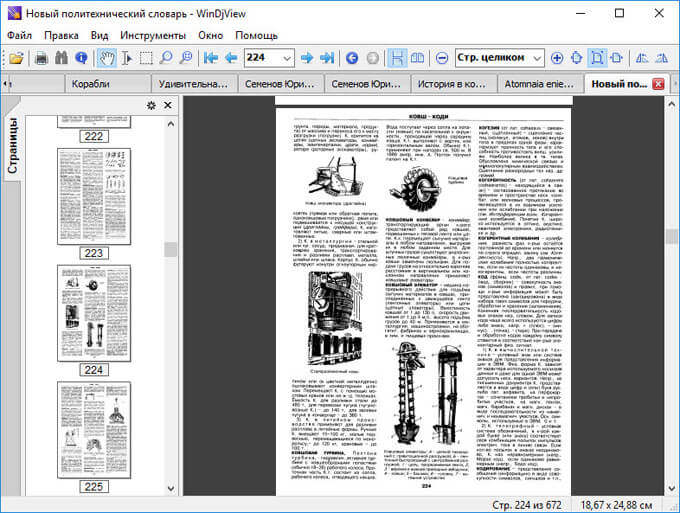
Подробнее о возможностях программы WinDjView можно прочитать здесь.
Как создать файл Djvu
1) DjVu Small
О программе: https://www.djvu-scan.ru/forum/index.php?topic=42.0
Программа для создания файла djvu из картинок формата bmp, jpg, gif и пр. Кстати, программа может не только создавать, но и извлекать из djvu все графические файлы, которые находятся в сжатом формате.
Пользоваться ей очень просто. После запуска программы, вы увидите небольшое окно, в котором за несколько шагов можно создать файл djvu.
1. Для начала нажимаете на кнопку Open Files (красная единичка на скрине ниже) и выбираете те картинки, которые вы хотите запаковать в данный формат.
2. Вторым шагом выбираете место, где будет сохранен созданный файл.
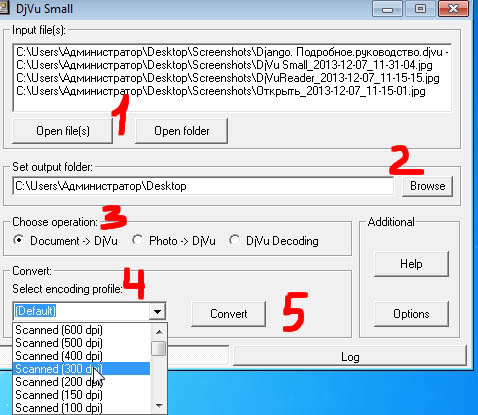
3. Выбираете, что сделать с вашими файлами. Document — > Djvu — это преобразовать документы в формат djvu; Djvu Decoding — этот пункт нужно выбирать, когда вы вместо картинок в первой вкладке выбираете файл djvu, чтобы его извлечь и получить его содержимое.
4. Select encoding profile — выбор качества сжатия. Лучшим вариантом будет эксперимент: взять пару картинок и попробовать их сжать, если качество вас устроит — то затем можно и всю книгу сжать с этими же настройками. Если же нет — то попробовать увеличить качество. Dpi — это количество точек, чем выше это значение — тем лучше качество, и тем больше получается размер исходного файла.
5. Convert — кнопка, которая запускает создание сжатого файла djvu. Время на эту операцию будет зависеть от количества картинок, их качества, мощности ПК и т.д. На 5-6 картинок ушло примерно 1-2 сек. на среднем по мощности компьютере на сегодняшний день. Кстати, ниже приведен скриншот: размер файла получился примерно 24 кб. из 1мб исходных данных. Нетрудно посчитать, что файлы были сжаты в 43* раза!
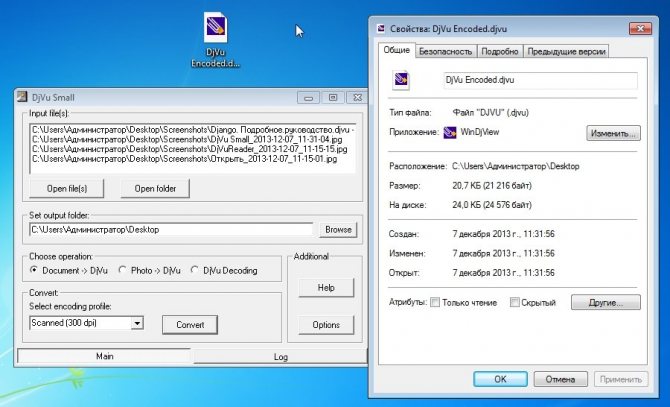
2) DjVu Solo
О программе: https://www.djvu.name/djvu-solo.html
Еще одна неплохая программа для создания и извлечения файлов djvu. Многим пользователям она кажется не такой удобной и наглядной, как DjVu Small, но все равно рассмотрим процесс создания файла и в ней.
1. Открываете файлы картинок, которые вы отсканировали, скачали, взяли у друзей и пр
Важно! Сначала откройте всего лишь 1 картинку из всех желаемых конвертировать!
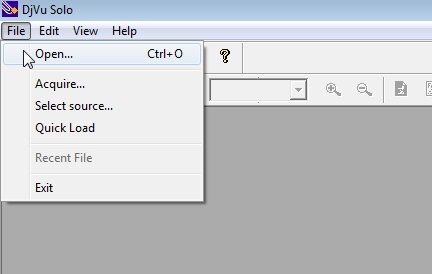
Важный момент! Многие не могут открыть картинки в этой программе, т.к. по умолчанию она открывает файлы формата djvu. Чтобы открыть другие графические файлы, просто поставьте в графе типы файлов значение как на картинке снизу.
2. После того, как ваша одна картинка была открыта, можно добавить остальные. Для этого в левом окне программы вы увидите столбик с маленьким превью вашей картинки. Щелкните по ней правой кнопкой мышки и выберите пункт «Insert page after» — добавить страницы (картинки) после этой.
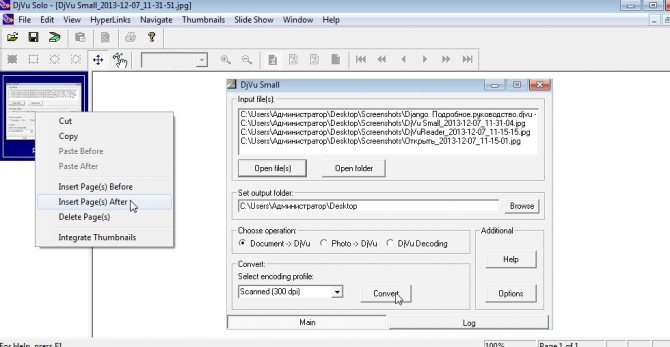
Затем выделяете все картинки, которые хотите сжать и добавляете в программу.
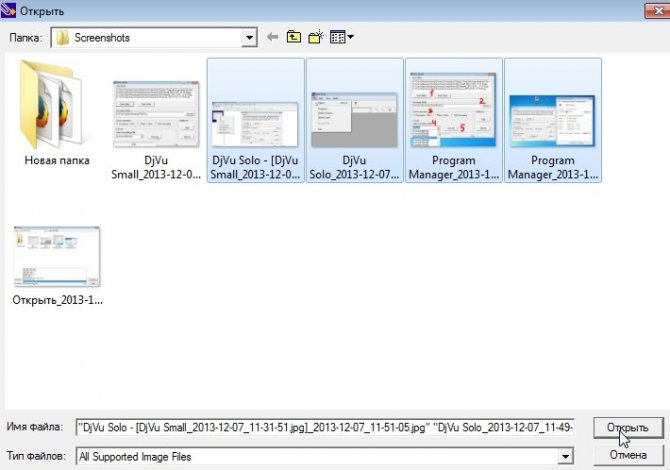
3. Теперь жмете на file/Encode As Djvu — произвести кодирование в Djvu.
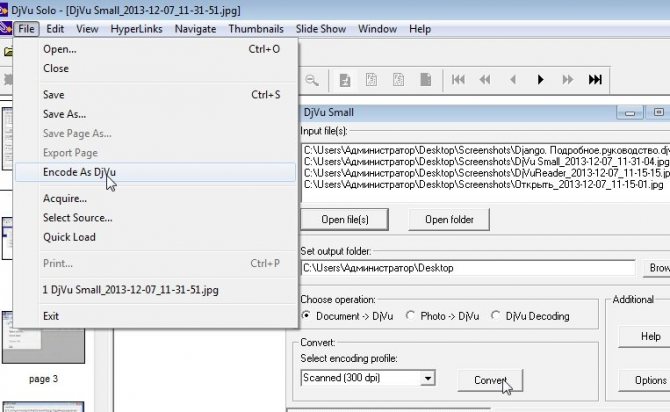
Далее просто нажимаете на «OK».
В следующем шаге вас просят указать место, где будет сохранен кодированные файл. По умолчанию вам предлагается папка для сохранения та, из которой вы добавляли файлы картинок. Можно выбрать и ее.
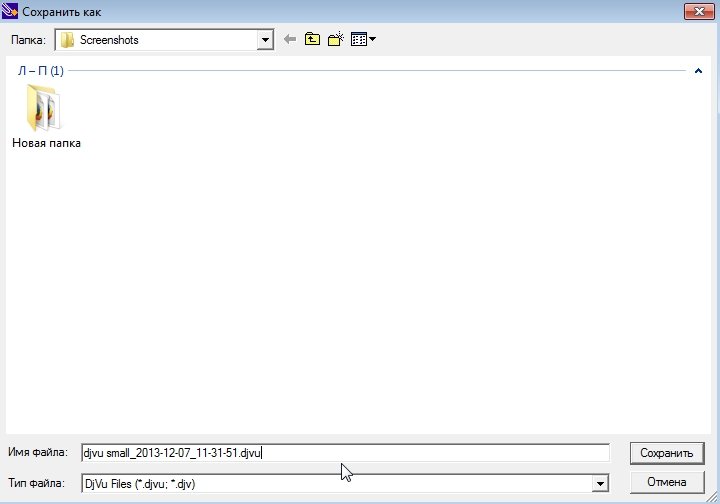
Теперь вам необходимо выбрать качество, с которым программа сожмет картинки. Лучше всего, его подобрать экспериментально (т.к. у многих вкусы разные и давать конкретные цифры бесполезно). Просто оставьте сначала по умолчанию, сожмите файлы — затем проверьте, устроит ли вас качество документа. Если не устроит — то затем увеличьте/уменьшите качество и опять проверьте и т.д. пока не найдете свой баланс между размером файла и его качеством.
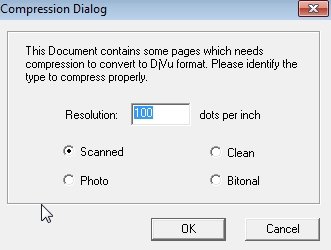
Файлы в примере были сжаты до 28кб! Довольно неплохо, особенно для тех, кто хочет сэкономить место на диске, или у тех у кого медленный интернет.